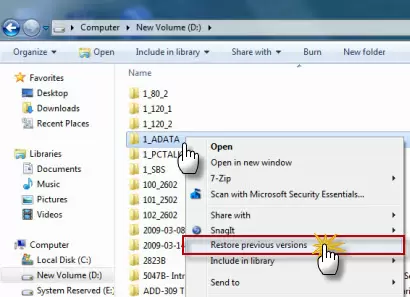ไฟล์ข้อมูลเปิดไม่ได้ โดนไวรัสเรียกค่าไถ่ ไฟล์โดนเปลี่ยนนามสกุล แก้ไขยังไงแก้ไขยังไง
ในช่วงเวลาที่ผ่านมา ATL ได้รับคำถามจากลูกค้ามากมาย เกี่บวกับไฟล์ข้อมูลที่จู่ๆ ก็ไม่สามารถเปิดดูเนื้อหาได้ โดยแสดงข้อความ error ซ้ำร้ายกว่านั้น ไฟล์ที่ไม่สามารถเปิดได้ ไม่ได้มีเพียงแค่ไฟล์เดียว แต่เป็นไฟล์ทั้งหมดที่อยู่บนเครื่องคอมพิวเตอร์ของคุณ รวมถึงฮาร์ดไดรฟ์ หรือ แชร์ไดรฟ์ที่เชื่อมต่ออยู่ เปิดไม่ได้ทั้งหมด รวมถึงมีการเปลี่ยนนามสกุลไฟล์แปลกๆต่อท้าย เช่น .jpg กลายเป็น .jpg.crypto เป็นต้น อาการเหล่านี้ไม่มีใครรู้ว่ามันคือะไร ทั้งหมดนี้เรียกว่าไวรัส ransomware เป็นไวรัสชนิดใหม่และมีประสิทธิภาพสูง ซึ่งจะเน้นการแพร่ผ่านอีเมล, โปรแกรมโทรจัน, และหน้าเว็บต่างๆ การดูหนัง ดูบอลเถื่อน หรือ โหลดโปรแกรมละเมิดลิขสิทธิ์ ไวรัสนี้จะสร้างความเสียหายได้มาก โดยอาศัยการเข้ารหัสต่างๆ เพื่อลบไฟล์ หรือทำให้ไฟล์นั้นไม่สามารถเปิดใช้งานได้ โดยจะทิ้ง note ไฟล์ชื่อ readme ไว้ เพื่อเรียกค่าไถ่ โดยให้จ่ายเงินเป็นสกุลคริปโต
ภาพรวมเกี่ยวกับ Ransomware
Ransomware หรือ ไวรัสเรียกค่าไถ่ จะใช้สามช่องทางในการแพร่กระจาย: ช่องโหว่ความปลอดภัย, อีเมล, และการโฆษณา เมื่อคอมพิวเตอร์หรืออุปกรณ์ของคุณติดไวรัสชนิด ransomware เช่น Locky, Zcrypt, CryptoLocker, CryptWall, TorrentLocker, เป็นต้น คุณจะไม่สามารถเข้าถึงไฟล์ที่ติดไวรัสหรือเปิดเครื่องคอมพิวเตอร์นั้นได้จนกว่าจะมีการจ่ายค่าไถ่เป็นเงินสกุลคริปโต
จ่ายค่าไถ่แล้วจะได้ข้อมูลคืนหรือไม่
เราแนะนำไม่ให้คุณเลือกจ่ายค่าไถ่ เพราะมันคือการวัดดวงกับโจร มีลูกค้าหลายรายยอมจ่ายเงิน แต่ไม่ได้รับการปลดล็อคข้อมูล รวมถึงมีการเรียกเงินเพิ่มเติม และ กลับมาล็อคข้อมูลทั้งหมดของคุณอีกครั้ง ถึงแม้ว่าคุณจะจ่ายเงินเรียบร้อยแล้ว ข้อมูลของคุณก็ยังมีสิทธิ์ที่จะเสียหาย หรือ เกิดปัญหาข้อมูลสูญหายเพิ่มเติม ดังนั้นไม่จ่ายดีที่สุด
ติดไวรัสเรียกค่าไถ่แล้วต้องทำอย่างไร
หลังจากติดไวรัสแล้ว หรือ ทันทีที่คุณรู้ตัวแล้วว่า กำลังโดนไวรัสเรียกค่าไ่ถโจมตี คุณควรตัดการเชื่อมต่อใดๆ กับคอมพิวเตอร์ที่ถูกโจมตีนั้นทันที หรือ ถอด External HDD ทันที หรือ ถอดสายแลน เพื่อป้องกันไม่ให้ไวรัสลามไปยังแชร์ไดรฟ์ขององค์กร หรือ NAS ของคุณ
วิธีการกู้ข้อมูลที่ถูกลบหรือเข้ารหัสโดย Ransomware
มีหลายวิธีที่คุณจะสามารถกู้ไฟล์ที่ถูกเข้ารหัสโดย ransomware โดยเราได้เลือกวิธีการที่ช่วยให้คุณกู้ข้อมูลได้อย่างง่ายดาย ส่วนเนื้อหาต่อไปนี้
วิธีที่ 1. เลือกใช้บริการ กู้ข้อมูล โดยบริษัทที่มีแลป ห้องปลอดฝุ่น Clean Room แห่งเดียวของประเทศ ATL Recovery
หยุดใช้งานและติดต่อบริษัท กู้ข้อมูล ATL Recovery เป็นวิธีที่ดีที่สุดในการ กู้ไฟล์ข้อมูลที่สำคัญกลับคืน เพราะแลปจะทำการวิเคราะห์ปัญหา สาเหตุของปัญหา รวมถึงมีเครื่องมือการถือรหัสไฟล์ไวรัสเรียกค่าไถ่ในหลายรูปแบบ ทำให้ไฟล์ทั้งหมด ได้รับการกู้คืนอย่างถูกต้อง เหมาะสม และ คุณต้องรู้ว่า การแก้ไขผิดวิธี การแสกนไวรัสด้วยโปรแกรมแอนตี้ไวรัส จะไปทำลายคีย์ที่ล็อคไฟล์ข้อมูลของคุณ ทำให้แลป หรือ บริษัท กู้คืนข้อมูลให้คุณไม่ได้อย่างถาวร
วิธีที่ 2. กู้ข้อมูลจากการสำรองข้อมูลระบบ Restore from backup
คุณมีการสำรองข้อมูลไว้ ไม่่าจะด้วยวิธีง่ายๆ เช่น การ copy ข้อมูลลงในไดรฟ์สำรองอย่างสม่ำเสมอ หรือ การใช้การสำรองข้อมูลอัตโนมัติบนวินโดวส์ คุณจะสามารถลองกู้ไฟล์ที่ติดไวรัสได้ด้วยการสำรองข้อมูล Windows ซึ่งวิธีการนี้จะสามารถใช้งานได้ในสถานการณ์จำนวนมาก ดังนั้น การตั้งการสำรองข้อมูล Windows แบบอัตโนมัติเป็นวิธีการป้องกันข้อมูลสูญหายที่ดี
เพียงไปที่ แผงควบคุม คลิก “ระบบและความปลอดภัย”> “สำรองและกู้คืน”> “กู้คืนไฟล์จากการสำรองข้อมูล” ในส่วนหน้าส่วนสำรองและเรียกคืนคลิก “กู้คืนไฟล์ของฉัน”จากนั้นทำตามขั้นตอนเพื่อกู้ไฟล์ของคุณ เพียงแค่ไม่กี่นาที ไฟล์ทั้งหมดจะกลับคืนมา
วิธีที่ 3. กู้ไฟล์จากรุ่นก่อนหน้า Previous Version (ส่วนใหญ่แล้วจะเปิดไว้ในคอมพิวเตอร์องค์กร ที่มีระบบเซิฟเวอร์ส่วนกลาง)
คุณสามารถกู้ไฟล์เวอร์ชันก่อนได้ในกรณีที่ไฟล์นั้นถูกเข้ารหัสโดย ransomware
1. เลือกโฟลเดอร์ที่เก็บข้อมูลนั้นไว้ คลิกขวาที่ไฟล์แล้วเลือก “คุณสมบัติ”
2. คลิกที่แท็บ “รุ่นก่อนหน้า” ในหน้าต่างคุณสมบัติ
หมายเหตุ: หากคุณไม่เห็นแท็บรุ่นก่อนหน้า คุณอาจจะต้องแก้ไขการติดตั้งระบบปฏิบัติการใหม่ โดยคุณสามารถติดต่อทีมช่วยเหลือของคุณในการตั้งค่าได้
3. รายการประว้ติของไฟล์จะแสดงขึ้น จากนั้นเลือกไฟล์รายการล่าสุดที่ยังอยู่ในสภาพดี
4. คลิก “มุมมอง” และตรวจสอบว่าเป็นรุ่นของไฟล์ที่ถูกต้องหรือไม่ เมื่อเลือกไฟล์ที่ต้องการแล้ว ทำตามหนึ่งในวิธีต่อไปนี้:
- มุมมอง: เลือกดูไฟล์ที่เลือกโดยตรง จากนั้นสามารถเซฟได้ด้วยการคลิก “ไฟล์”> “บันทึกเป็น”
- คัดลอก: คัดลอกไฟล์ที่กู้นั้นเป็นไฟล์ใหม่ในที่อยู่เดียวกันกับไฟล์ต้นฉบับ ทำให้คุณมีสองไฟล์
- คืนค่า: คำสั่งนี้จะกู้ไฟล์นั้นมาแทนที่ไฟล์ปัจจุบันในโฟลเดอร์
สำคัญ: การกู้ไฟล์จะเป็นการเขียนทับไฟล์เดิมและข้อมูลที่เก็บไว้ในไฟล์ใหม่ก็จะเปลี่ยนเป็นข้อมูลในไฟล์เดิมเช่นกัน
วิธีป้องกันการติดไวรัสเรียกค่าไถ่อย่างมีประสิทธิภาพ
การป้องกันนั้นง่ายกว่าการแก้ไข คุณสามารถลองทำตามคำแนะนำต่อไปนี้เพื่อป้องกันความเสี่ยงที่คอมพิวเตอร์ของคุณจะติดไวรัส
- อย่าเปิดไฟล์ที่แนบมากับอีเมลหรือลิงก์ที่ถูกส่งโดยบุคคลที่ไม่รู้จัก หรือ ลองอีเมล โทรถามผู้ส่งอีเมลนั้นๆก่อน หากรู้สึกว่ามีอะไรแปลกๆ
- ติดตั้งและเปิดใช้งานโปรแกรมแอนตี้ไวรัสบนคอมพิวเตอร์ของคุณ และให้ทำการอัพเดตอยู่เสมอ ย้ำว่าควรใช้แอนตี้ไวรัสของแท้เท่านั้น
- ใช้โปรแกรมลิขสิทธิ์ หรือ โปรแกรมที่ดาวน์โหลดอย่างถูกต้องจากเว็บผู้ผลิตเท่านั้น อย่าดับเบิลคลิกเพื่อเปิดไฟล์สกุล .js, .vbs, .zip และไฟล์อื่น
- ทำการสำรองข้อมูลและไฟล์สำคัญบนคอมพิวเตอร์อยู่เสมอ หากคุณไม่ต้องการคัดลอกไฟล์ด้วยตนเอง สามารถใช้โปรแกรมจัดการสำรองอัตโนมัติในการสร้างการสำรองข้อมูล ตามช่วงเวลาที่กำหนด
ข้อสรุป
Ransomware สามารถโจมตีทั้งคอมพิวเตอร์ส่วนบุคคลและองค์กรต่างๆ เพื่อเป็นการลดความเสียหายที่อาจเกิดขึ้น คุณควรทำการกู้ไฟล์ที่ถูกเข้ารหัสโดย ransomware กลับมาด้วยวิธีการต่างๆข้างต้นโดยทันที แต่ผู้ใช้ส่วนมากไม่ได้เปิดการสำรองข้อมูลระบบไฟล์หรือระบบปฏิบัติการบนคอมพิวเตอร์ ทำให้บริการกู้ข้อมูลเป็นสิ่งสำคัญ เช่น ATL Recovery เป็นบริการกู้ข้อมูล การกู้คืนและถอดรหัสไวรัสเรียกค่าไถ่ ซึ่งเป็นบริการกู้ข้อมูลชั้นนำของประเทศไทย เรากู้ข้อมูล สามารถกู้ไฟล์ที่ถูกลบ, กู้ไฟล์หลังติดไวรัส, กู้ไฟล์ที่ถูกฟอร์แมต, กู้ข้อมูลที่ถูกลบจากถังรีไซเคิล, กู้พาร์ติชันที่สูญหาย, ฯลฯ นอกจากนี้ คุณยังสามารถส่งเช็ค เพื่อรับการประเมินและเสนอราคาก่อนได้ฟรี รับรองว่าคุณจะไม่ผิดหวัง โทร 0813184466
กู้ข้อมูล Synology NAS ที่โดนไวรัสเรียกค่าไถ่ | Decrypt Ransomware Data Recovery from Synology
https://www.youtube.com/8nvWDFbxJ4A